- buď klepnout do mapy, a pak se mapa o něco (2x) přiblíží
- nebo v určeném místě stisknout myš a pak držet a zabrat výběrovým obdélníkem rozměr požadované nové mapy
- buď klepnout do mapy, a pak se mapa o něco (2x) oddálí
- nebo v určeném místě stisknout myš a pak držet a zabrat výběrovým obdélníkem rozměr velikosti oddálení - čím bude obdélník menší, tím se mapa více oddálí
- do políčka s měřítkem mapy (vpravo nahoře nad mapou) napsat požadované měřítko a stisknout ENTER, v takovém případě se mapa přiblíží nebo oddálí směrem ke (od) středu
- přiblížit nebo oddálit určitou část mapy, je možné také pomocí malé přehledové mapy, v ní tažením myší zaberte požadovaný výřez, "velká" mapa se podle něj překreslí
- a pak v případě, že stisknete myš nad mapou, lze mapou posouvat na libovolnou stranu
- tímto nástrojem stačí do mapy pouze klepnout, v takovém případě se místo, do kterého jste klepli, přesune do středu mapy
- pokud klepnete na některou ze šipek, výřez mapy se posune daným směrem, vždy o plochu celého okna.
- měřit lze i lomenou čáru, pokud stisknete myš v lomových bodech, délka se bude postupně sčítat. Měření se ukončí dvojklikem a naměřená vzdálenost v metrech se objeví vlevo dole pod mapou, kde zůstane zobrazena až do dalšího měření nebo překreslení mapy.
- měřit lze libovolný polygon. Měření se ukončí dvojklikem a naměřená plocha v hektarech se objeví vlevo dole pod mapou, kde zůstane zobrazena až do dalšího měření nebo překreslení mapy.
- pak klepněte do mapy na určené místo (dotazovat se lze pouze na mapové vrstvy, které mají před svým názvem písmeno i). Možný je také výběr prvků obdélníkem, po stisknutí táhněte myší nad mapou. Nalezené informace o prvcích se objeví v tabulce pod mapou. Vybrané prvky se v mapě obarví žlutě. (Ukázka)
- stačí stisknout myš vždy v rozích požadovaného polygonu. Polygon ukončíte dvojklikem. Nalezené informace o prvcích se objeví v tabulce pod mapou. Vybrané prvky se v mapě obarví žlutě.
- pokud na toto tlačítko poklepete otevře se nové okno s dotazem (Ukázka). V něm musíte vybrat zdrojovou vrstvu, přes kterou se bude vyhledávat (vrstva, v které máte proveden výběr některých objektů identifikujících území - ORP, obce, hydrologické pořadí…), a cílovou vrstvu, v které se má vyhledávat (v současné době jsou to vrstvy Vodoměrné profily, Památkové objekty, Adresy). A výběr potvrdit tlačítkem Vybrat >>. Nalezené informace o prvcích se objeví v tabulce pod mapou. Vybrané prvky se v mapě obarví žlutě.
- stisknutím ikony
- vyhledávat prvky podle různých kritérií, např. pro vodní toky je možné vyhledávání přes Název, Správce nebo Povodí (Ukázka). V takovém případě je nutné zvolit položku, přes kterou se má vyhledávat a do prázdného pole zadat slovo, které se má vyhledat (např. Kamenice, pokud se rozhodnete vyhledávat podle názvu). Při vyhledávání není nutné zadat přesně celé jméno, např. při vyhledávání podle správce, stačí uvéct podstatnou část (např. Labe, v případě že chceme vyhledávat Povodí Labe s.p.).
- prvky v tabulce opět zobrazit v mapě. Pokud poklepete na ikonu
- pokud na něj poklepete, objeví se formulář pro vyhledávání. Je možné vyhledávat název sídla, ulici a číslo popisné. Stačí zadat pouze několik počátečních písmen hledaného sídla, nebo název sídla a číslo popisné, název sídla a ulici nebo ulici a číslo popisné. Vyhledávání pouze přes číslo popisné nedává smysl, aplikace proto vrací hlášku "V položce sídlo nebo ulice musí být zadány alespoň 2 znaky".
- vybrané prvky jsou zobrazené v mapě žlutou barvou a popsané pod mapou v tabulce s informacemi. Poklepáním na toto tlačítko výběr zrušíme.
- výběr lze také zrušit (přepsat) jiným výběrem nebo klepnutím tlačítkem
- poklepáním na toto tlačítko zobrazíte celou mapu - celý Liberecký kraj.
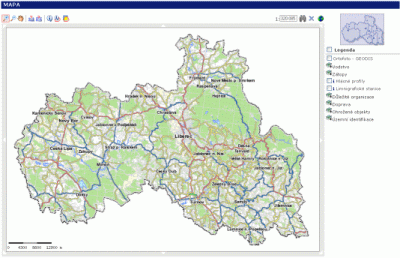
 . Legenda se zobrazí vždy pod příslušnou vrstvou (
. Legenda se zobrazí vždy pod příslušnou vrstvou ( (vpravo nahoře v záhlaví stránky) se vám zobrazí
(vpravo nahoře v záhlaví stránky) se vám zobrazí